Win10系统无法启动Windows安全服务中心的解决方法
更新时间:2023-04-12 12:07:28作者:admin
为了提升win10系统的运行速度很多网站的win10下载系统都是关闭了Windows安全服务中心的,我们下载并安装好win10系统之后Windows安全服务中心都是打不开的。所以我们需要手动启动Windows安全中心服务并设置位自动启动之后才能正常的使用win10系统的安全服务中心。那么win10系统安全中心服务要如何开启呢?下面就随小编一起来了解一下win10系统无法启动Windows安全服务中心的解决方法吧
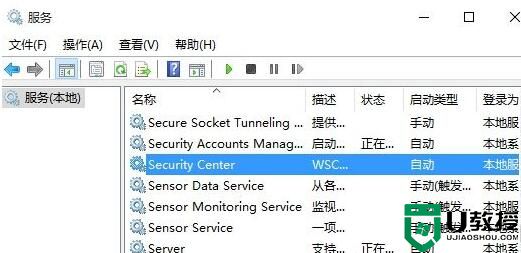
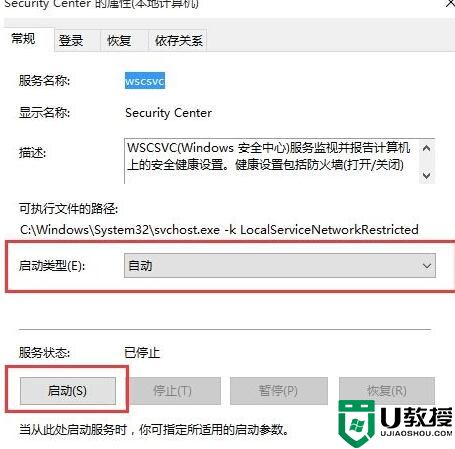
win10系统安全中心服务的启动方法:
1、按下WIN+R,然后在运行中输入 services.msc 回车;
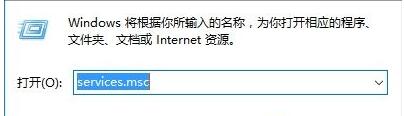
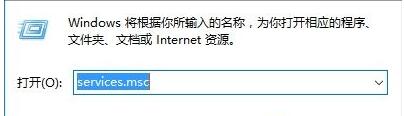
2、打开本地服务后,在服务中找到 Security Center 双击打开;
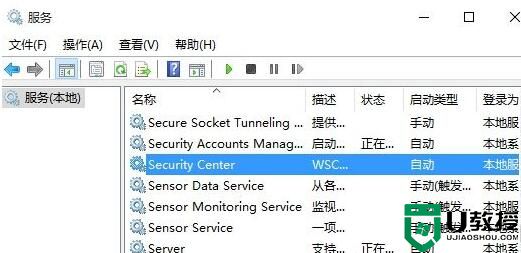
3、这时我们看到该服务没有启动,启动类型也是禁止的,我们先设置为“自动”,应用后启动该服务;
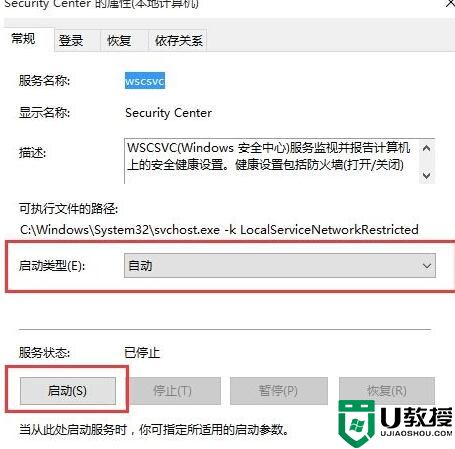
4、启动该服务后Windows安全中心服务会自动开启!
总结:通过上面几个步骤的操作,我们就能解决Win10系统无法启动Windows安全中心服务问题了。遇到同样问题的用户,不妨按照小编的方法解决
Win10系统无法启动Windows安全服务中心的解决方法相关教程
- win7安全中心服务无法启动怎么办 win7提示无法启动windows安全中心服务如何解决
- w7安全中心无法启动怎么办 win7无法启动安全中心修复方法
- window7的安全中心服务怎么关闭 window7的安全中心在哪里关闭
- win7安全中心关闭无法关闭怎么办 win7关闭安全中心服务的方法
- 如何打开win7安全中心窗口 win7安全中心服务怎么打开
- win7本地服务无法启动怎么解决 win7本地服务打不开解决方法
- win7无法启动server服务错误1068依赖服务或组无法启动修复方法
- win7系统stisvc服务未启动怎么办 教你开启win7stisvc服务的方法
- win7系统无法启动Windows Audio服务怎么办?
- win7系统安全中心在哪里 win7怎么打开系统安全中心
- Win11怎么用U盘安装 Win11系统U盘安装教程
- Win10如何删除登录账号 Win10删除登录账号的方法
- win7系统分区教程
- win7共享打印机用户名和密码每次都要输入怎么办
- Win7连接不上网络错误代码651
- Win7防火墙提示“错误3:系统找不到指定路径”的解决措施
win7系统教程推荐
- 1 win7电脑定时开机怎么设置 win7系统设置定时开机方法
- 2 win7玩魔兽争霸3提示内存不足解决方法
- 3 最新可用的win7专业版激活码 win7专业版永久激活码合集2022
- 4 星际争霸win7全屏设置方法 星际争霸如何全屏win7
- 5 星际争霸win7打不开怎么回事 win7星际争霸无法启动如何处理
- 6 win7电脑截屏的快捷键是什么 win7电脑怎样截屏快捷键
- 7 win7怎么更改屏幕亮度 win7改屏幕亮度设置方法
- 8 win7管理员账户被停用怎么办 win7管理员账户被停用如何解决
- 9 win7如何清理c盘空间不影响系统 win7怎么清理c盘空间而不影响正常使用
- 10 win7显示内存不足怎么解决 win7经常显示内存不足怎么办

